
iDailyDiary(插图日记本)
v4.11 官方版- 软件大小:5.82 MB
- 更新日期:2020-05-13 11:42
- 软件语言:简体中文
- 软件类别:办公专区
- 软件授权:免费版
- 软件官网:待审核
- 适用平台:WinXP, Win7, Win8, Win10, WinAll
- 软件厂商:

软件介绍 人气软件 下载地址
iDailyDiary是一款功能强大的日记本软件,可让您将日记保存在安全的数字环境中,您可以使用密码来保护它,查询日历以及将数据库备份到文件等。软件提供了标准的文本格式设置选项,因此就像在Microsoft Word或其他文本处理工具中工作一样。例如,您可以选择字体类型和大小,设置文本对齐方式,使用粗体,斜体和下划线强调单词,插入编号或项目符号列表,编写下标或上标,以及自定义文本,背景和突出显示颜色。您可以跟踪日记条目,粘滞选项卡,模板,事件和主题的日历,向日记中添加任意页面,以及附加图片,文件,超文本链接,符号,笑脸,日记页面链接,水平线和分页符以及系统日期和时间。此外,iDailyDiary允许您插入具有自定义数量的行和列的表格,对齐单元格内容,拆分和合并单元格以及隐藏网格线。可以跳到日历中的任何日期,启用拼写检查器,查询同义词库,获取文本统计信息(字符,单词,段落和行数),还可以检查与日记总条目,粘性标签有关的数据库信息,模板,主题,嵌入式文件和事件(周年纪念日,生日,提醒)。
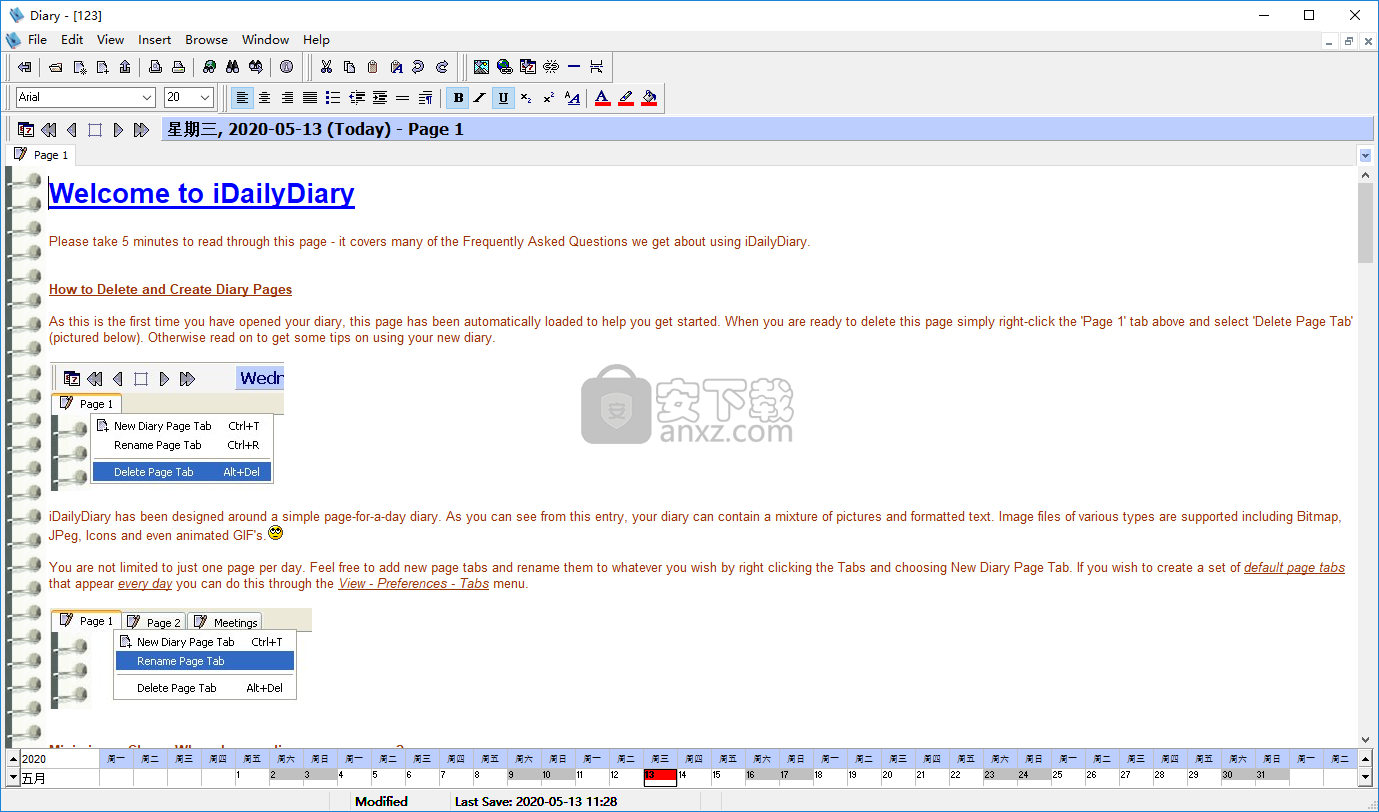
软件功能
先进的日记编辑器,具有标准的文本格式选项
数据文件已加密并受密码保护
完全可搜寻
插入图片,URL和超文本
每天有多个条目/标签
导出为HTML格式以创建网页
支持Unicode(非西方字符集)
多语言GUI,包括中文,荷兰语,法语,德语,意大利语,土耳其语和日语
拼写检查和同义词库
图像旁边的自动换行
粘性标签,非日期条目
主题(与组相关的条目)
主题支持(包括50多个主题)
创建模板
打印多页或整本日记
打印页眉和页脚(和其他打印设置)
导出整个日记
支持表
插入表情
插入/存储任何类型的文件(包括音频和视频)
手动备份和还原日记数据文件
树状样式浏览器,用于日记条目,粘性标签和模板
将日记设置为笔记本样式(仅限非日期条目)
当您键入数学计算器时
软件特色
写下您的想法并附上图片,列表和链接
iDailyDiary具有一个简单的界面,使其非常易于使用。因此,该应用程序可让您创建每日条目。这些可以包含文本和图片(BMP,JPG,GIF,PNG,WMF和EMF)。它还包括一个高级文本编辑器,可让您选择字体名称和大小,选择重点(粗体,斜体,下划线),对齐方式以及文本和背景颜色。也可以创建项目符号列表。此外,您可以包括URL,超文本链接和其他日记页面的链接。
浏览您的日记并阅读过去的条目
通过使用框架顶部的日历,您可以查看前几天,几周,几个月或几年的其他日记页。您也可以为以后的日子输入内容。该程序使您可以根据需要添加任意数量的每日页面,并为其指定个人名称。此外,该应用还带有搜索引擎,可让您查找任何条目。
创建自己的数字个人日记
最重要的是,iDailyDiary是一个很棒的工具,可以每天派上用场。凭借直观的界面,经验不足的个人应该会发现使用起来很容易。它可以方便地跟踪您的想法并记下您的日常经历,而不必担心窥视会进入您的个人日记本。
安装方法
1、双击安装程序进入iDailyDiary安装向导,单击【next】按钮进入下一步的安装。
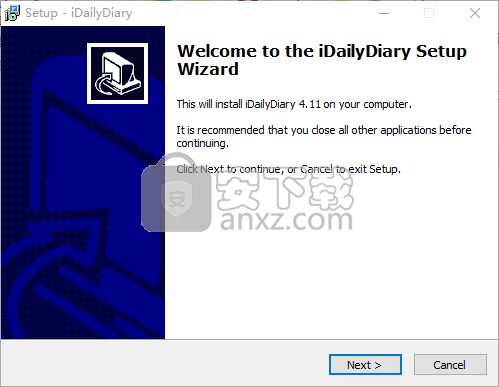
2、选择安装位置,用户可以选择默认的C:\Program Files (x86)\iDailyDiary。
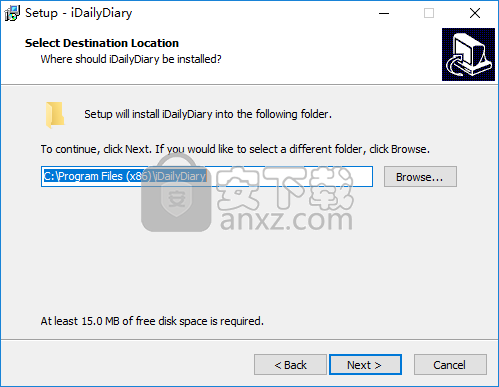
3、选择附加任务,可以勾选默认的Create a Start Menu folder以及Create a desktop icon的选项。
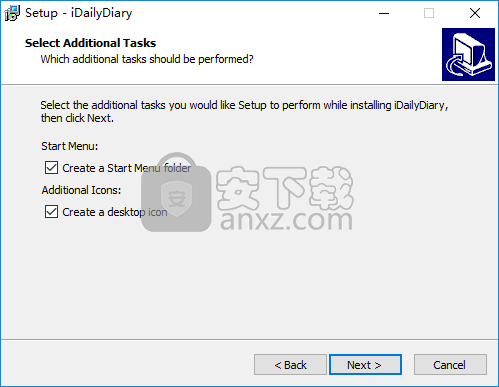
4、准备安装,点击【install】按钮即可开始进行安装。
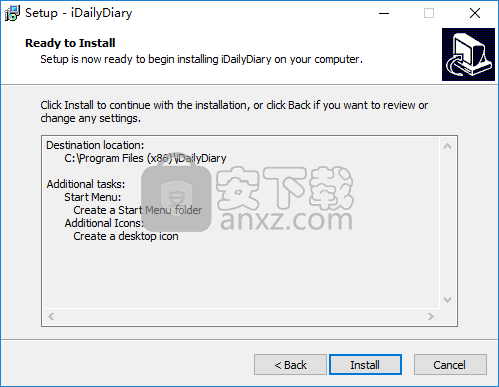
5、弹出iDailyDiary安装成功的提示,点击【finish】结束。
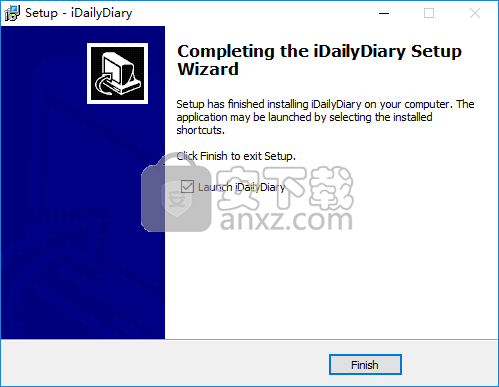
使用说明
使用编辑器

使用iDailyDiary编辑器与大多数文字处理器类似。只需键入文本,然后从工具栏中选择字体,格式和颜色,如上所示。
iDailyDiary包括自动检测URL /超文本链接(互联网地址,例如http://www.splinterware.com)之类的功能,以便您在页面上拥有将您带到该地址的“热链接”。有关更多信息,请参见使用URL。
在专业版中,iDailyDiary还包括一个键入计算器。
在编辑器中,您可以通过右键单击(或使用“插入”菜单)并选择“插入-图片”来插入图片。
编辑器还支持拖放功能,因此您可以在编辑器中移动突出显示的文本和图片。拖放功能扩展到将图形文件从Windows资源管理器拖到您的日记页面上,这些文件将被自动插入。
iDailyDiary支持您希望从编辑器中看到的大多数功能,包括“打印预览”和“打印”,“在页面上查找文本”(在“搜索iDailyDiary”中有更多介绍)以及“撤消”和“重做”以纠正错误。
搜索iDailyDiary
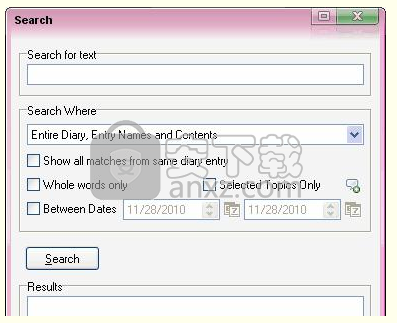
按ALT + S开始搜索日记,或右键单击并选择“搜索”。
您可以选择搜索整个日记,仅搜索当前页面或特定日期之间。 搜索将返回所有匹配的日期(包含要搜索的单词的日期),您可以快速查看匹配的页面以找到正确的页面。
如果您只想在当前日记本页面上进行快速搜索,则可以按CTRL + F弹出一个类似于大多数编辑器的快速查找框。
默认情况下,“搜索窗口”将浮在编辑器上方(非模式),因此您可以在“搜索窗口”打开时继续编辑日记页面。 要更改此行为并将模式设置为“搜索”窗口(必须关闭才能继续编辑),请在视图-首选项-设置中。
创建/重命名页面选项卡
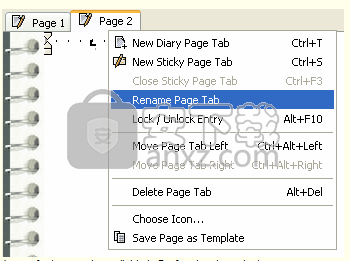
您可以根据需要创建任意数量的页面标签,只需右键点击页面顶部的标签,然后选择“新建页面标签”即可。 您可以重命名页面选项卡以使其也适合。
如果希望每天显示一组“默认”标签,则可以在“首选项”中进行配置。
您可以通过使用右键单击菜单或双击标签来重命名标签。
您可以通过使用右键单击菜单或按Alt + Delete来删除选项卡。
使用日历栏

页面底部的日历栏提供了日记中当前月份的快速查看。 您可以通过单击栏来选择其他日期,从而一目了然地看到哪些日期有条目,哪些没有。 您可以通过单击日历栏两侧的向上/向下箭头来选择不同的月份。
日历栏颜色通过“首选项”进行配置。 在iDailyDiary的专业版中,您还可以配置将哪些日期视为周末。
偏好
使用“查看-首选项”菜单,可以更改各种日记特定的设置。
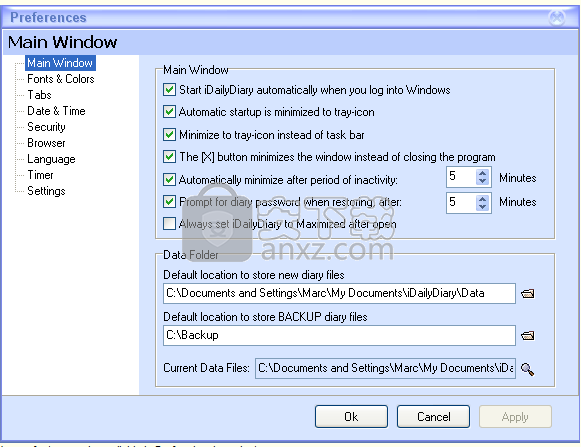
主视窗
在这里,您可以设置一些全局iDailyDiary设置,例如:
·登录时自动启动iDailyDiary。
·将自动启动最小化到托盘图标
·最小化到托盘图标。
·将[X]按钮最小化至任务栏,而不是关闭程序。
·闲置一段时间后自动最小化
·从“最小化”还原时提示输入日记密码
资料夹
同样在此页面上,您可以配置默认位置(存储所有新的日记文件的位置)和默认备份位置,在此位置,按“自动备份”参数定义的定期间隔自动备份日记文件。
字体和颜色
使用这些首选项可以自定义日记的外观。可以更改默认颜色和字体以选择可见的日记组件。
标签
设置默认页面选项卡,这些选项卡每天都会显示在日记中。首次安装时,iDailyDiary将使用'Page [n]'命名页面标签,其中[n]是下一个编号的标签。您可以更改此命名以适合。如果您使用的是Professional版本,则还可以为“ Sticky”和“ Template”选项卡配置默认命名。同样,在专业版中,您可以配置在每种类型的标签旁边使用哪个默认图标。
可以在此处设置其他选项卡默认值,包括文本光标是否始终返回到每个页面的最后已知位置,存储页面方向信息以及使用实时拼写(专业版)。
另外,在专业版中,您可以指定是要在标签名称之前还是在文本/字符之后附加标签名称,以表明这些标签具有内容。当您打开许多选项卡时,这非常有用,您可以一眼看到哪些选项卡包含内容,哪些选项卡为空。例如,如果您这样设置(请注意第二个框中的3个点)...
约会时间
您可以在此处设置日期和时间戳功能(F5和F6)的默认值。您可以配置日期和时间将出现的格式。在此部分中,您还可以决定日期和时间要使用的区域设置,是使用本地语言还是英语。
安全
您可以在此处更改“自动保存”设置,以确定在编辑日记时将自动保存日记的频率。
同样(仅限专业版),对于历史日记条目,您可以选择是否自动锁定它们,以便在编辑之前必须将其解锁,从而为防止意外更改以前的条目提供了更高的安全性。如果您愿意,可以使用管理员密码来保护解锁。
请查看安全性和维护以获取更多信息。
浏览器
您可以在此处配置浏览器日历设置。具体来说,定义哪些天被视为周末。
语言
您可以更改iDailyDiary界面的语言。可用的语言将在此页面上列出,但其他语言也可以从Splinterware网站下载。
计时器
仅限专业版。您可以设置计时器的默认设置,包括时间格式设置以及从计时器粘贴到日记中的信息。
设定值
包含其他配置项。
创建一个新模板
模板通常可用于存储要根据需要重新应用于日记条目的“标准”文档或布局。模板也可以用于存储字体和格式信息,这些信息可以用作在字体之间快速切换的方法。
您可以通过右键单击标签并选择“将条目另存为新模板”来创建模板:
模板
以后可以通过“插入-插入模板”菜单选项将模板重新应用于其他页面。
可以将模板设置为自动应用于新的日记条目,
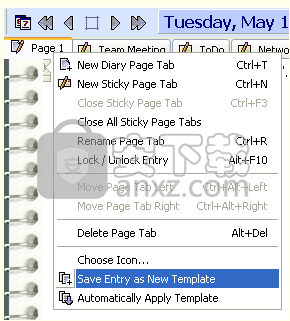
使用模板进行格式化
可以在模板中输入特殊命令,以指示应使用此模板来应用字体格式信息。在下面,您可以看到正在创建的名为Header 1的模板的图片,该模板的字体设置为Arial 14,且为粗体。设置此模板后,您可以通过转到插入-模板-标题1将字体快速更改为标题1。
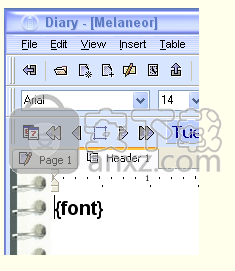
请按照以下步骤创建{font}模板:
1)转到空白日记页面。
2)右键点击标签,然后选择“另存为模板”。
3)给模板起个名字,叫它“ Header 1”
4)现在,您正在编辑模板,将打开的粗体设置为Tahoma 12之类的字体。
5)在编辑类型中(如上图所示):
{font}
6)切换回普通日记页面。
7)单击插入模板按钮,然后选择“标题1”,您的字体应更改。
通常,模板是从视图中隐藏的,但是您可以重新打开模板以进行编辑,从浏览器中选择模板,然后双击它。
更新日志
新增功能:Internet云支持,备份和还原日记到Dropbox(不久将添加其他服务)
新增:在图像属性中添加了旋转图像按钮
改进:更新和改进了搜索例程,以查找嵌入有多个字体/制表符的文本
改进:搜索结果现在首先显示最新的条目/找到的匹配项,可以在“首选项”-“设置”中将其切换回原始
改进:树状视图中的主题条目现在首先显示最新条目,可以在“首选项”-“设置”中切换回原始条目
改进:现在可以调整各种对话窗口的大小,并记住它们的大小和位置。
改进:在主题选择器的右键菜单中添加了“重命名主题”和“删除主题”菜单选项
改进:Alt + P快捷键可启动主题选择器
改进:在模板菜单中添加了“编辑模板”菜单选项-转到“模板选择器”
改进:在字体下拉菜单的右键菜单中添加了“设为默认字体”选项
改进:扩大树形视图后,将显示下个月的第二个日历
改进:在树状视图中,月份名称将响应双击,空格或输入以在日历和日历栏中显示相应的月份
改进:在“首选项”-“设置”中添加了在启动时不显示启动屏幕的选项
改进:页面背景图像文件-现在将检查iDailyDiary程序相对于iDailyDiary的路径中的这些文件,以防将iDailyDiary程序移至新位置
改进:改进了句子自动大写的例程
固定:更改了主题更新例程,因此它不会修改条目上次保存日期
固定:其他小的错误修复和增强
人气软件
-

microsoft office2021中文 3052 MB
/简体中文 -

microsoft project 2019中文 3584 MB
/简体中文 -

acrobat pro dc 2021 867 MB
/简体中文 -

福昕高级PDF编辑器 480 MB
/简体中文 -

Mindjet MindManager 2020激活码 0 MB
/简体中文 -

foxit pdf editor(福昕pdf编辑器) 4.6 MB
/简体中文 -

office tab14.0 56.1 MB
/简体中文 -

Tableau Desktop Professional Edition(专业数据分析软件) 431.0 MB
/简体中文 -

福昕pdf编辑器10.0 686 MB
/简体中文 -

XMind ZEN(思维导图软件) 131.0 MB
/简体中文


 钉钉电脑版 7.6.15
钉钉电脑版 7.6.15  华为welink电脑版 7.44.5.541
华为welink电脑版 7.44.5.541  网络编辑超级工具箱 1.0.3.0
网络编辑超级工具箱 1.0.3.0 









